iPhoneのデフォルト機能で「切り抜き」ができるようになりました(iOS16以降)
AI(人工知能)を使っているので、写真の中の人物などの被写体だけをキレイに切り抜くことができます。
iOSの新機能ですが、対応機種がわかりにくいので注意が必要です(後述します)
非常に簡単な操作で高精度な「切り抜き」が可能なので超おすすめな機能です。
この記事では、実際に試したり画像編集ソフトの「Photoshop」と比べたりして「操作方法・精度の高さ・利用方法・注意点(対応機種)」などを紹介したいと思います。

人物やペットの写真をiPhoneだけで「切り抜き」できる!
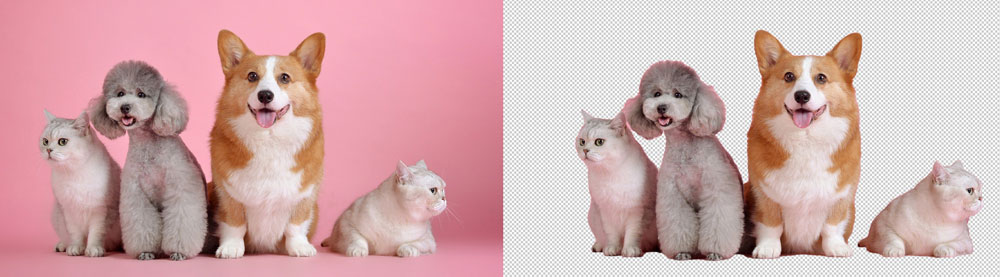
「切り抜き」とは?
背景をキレイに取り除き
対象物のみの画像にできる機能
になります。
背景は透明になるイメージです。
iPhoneでは、「人物やペット」が切り抜き可能(識別可能)です。
人や動物などの対象物(被写体)以外の背景が透明になるので、他の画像に貼り付けたり重ねたりすることで色々な面白い画像が作れるようになります。
上記の犬・猫を切り抜きして、他の背景画像の上に貼り付けてみると?
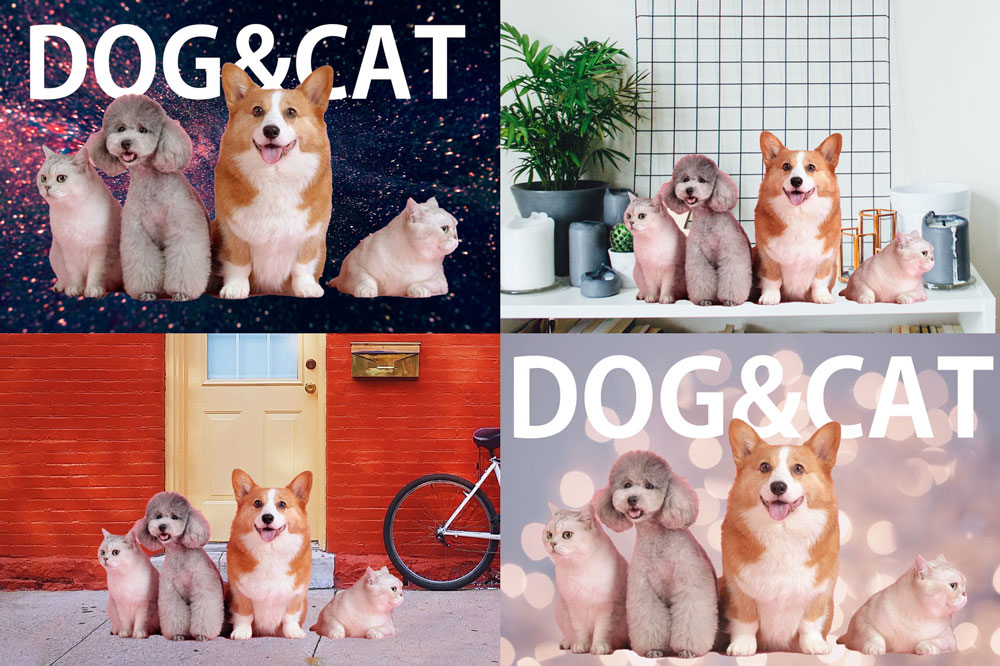
グリーティングカードや企画書などに様々な用途で活用できます。
このような機能がiPhoneのiOS16に実装されて使えるようになりました。
ただし、iOS16にしただけでは使えない機種もありますので注意が必要です。
まずはiOS16以降へのアップデートが必要(端末要件もあり)
iPhoneで「切り抜き」(切り取り)機能を使うには「2つの条件」があります。
iPhoneの「切り抜き」の正式名称は「画像を調べる」の「背景から対象物の抜き出し」機能です。
その2つの条件とは?
- iOS16以降へアップデートしていること。
- Bionic A12以降のチップを搭載していること。
残念ながら、この条件を満たさない場合は利用できません。
iOS16に対応している機種は、以下になります。

また、「A12 Bionicチップ」を採用している機種は?
「iPhoneXR」以降のiPhoneです。
ようするに、
A12チップ(iPhoneXR以降)以上で、iOS16以降のiPhone
が対応機種ということです(詳細はappleの公式ホームページで確認してください)
なので、非常に残念なのですがiPhoneX以前のモデルは対象になりません。
iPhoneXや、iPhone8をお持ちの方は、iOS16にはアップデートできるけど、今回の切り抜き機能は使えないという「ジレンマ」があります・・。
使えない機種をお持ちの方で「切り抜き」をぜひ使ってみたいという方は、買い替えの機会と捉えたほうがいいかも知れません。
個人的には大手キャリアの格安プランのキャンペーンを活用するのがおすすめです。
iPhoneで画像を切り抜くのは超簡単!軽く長押しするだけ!

iPhoneの切り抜き機能の使い方は「超簡単」です。
「切り抜き」したい写真を選択して
「軽く数秒長押し」するだけ
なんです。
写真はiPhoneで撮影したものだけでなくてもOKです。
iPhoneの「写真」に保存してあれば利用可能。
- 写真を長押しすると、対象物(被写体)が「ピカっ」と光ります。
- そこで指を離すと、対象物の周り「光がをぐるぐる回る」ようになります。
- 同時に「コピー」「共有」のアイコンが出てくるのでどちらかを選択すればOK。
- 「コピー」:iPhone内の様々なアプリに貼り付けられます。
- 「共有」:AirDropやメールでMacやWindowsなどに送れます(pngファイル)
- 「ステッカーに追加」では、iMessageのステッカーとして利用可能。
- 「Live Photos」の写真は、アニメーションステッカーになります。
画像形式は「PNG」になります。
PNG(Portable Network Graphics)は透明度(透過処理)をもった画像ファイルです。
ちなみに画像ファイルとして一般的な「JPEGファイル」は透明度をもっていません。
あとは切り取った写真を貼り付けて活用するだけ!共有も簡単。
画像を重ねられるアプリやソフトを使えば色々と活用できます。
例えば、Microsoftの「PowerPoint」などを使えば、切り抜いた写真を重ねたりするのも簡単です。
プレゼンや資料などで画像を重ねると「立体感」がでてプロっぽい仕上がりになります!
iPhone版でもWindows・Mac版でもOK 。
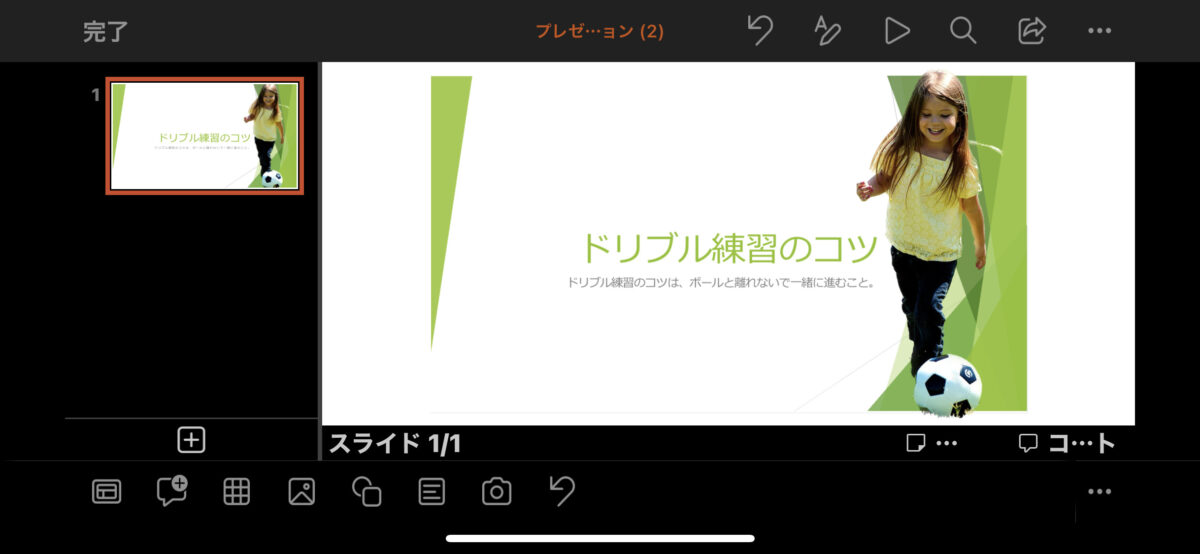
Mac版のPowerPointならAirDropやメールなどで、iPhoneから簡単に転送して使用できます。
iPhone・Mac間なら、AirDropによるデータのやり取りが超簡単です。

PowerPointはレイヤー(階層)機能があるので、画像の順番を入れ替えることもできます。
上記の写真の重なり順は以下のようになっています(Mac版PowerPoint画面)
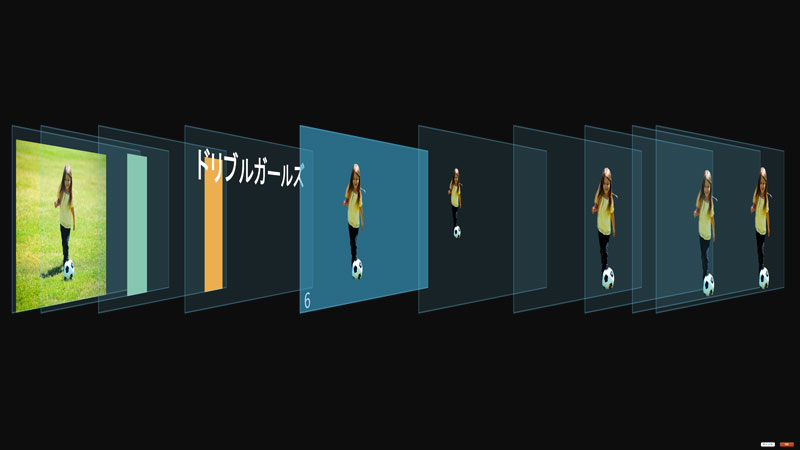
Microsoft PowerPointは、単品でも購入できますし、「Microsoft Office」(永続版)、「Microsoft 365」(ディスクリプション)にも含まれています。
iPhoneとAdobe Photoshopの切り抜き結果を比較
Photoshopのワンタッチ切り抜き機能と比較
「Photoshop」は画像編集の業界標準とも言えるスタンダードなソフトです。
iPhoneの「切り抜き」は、Photoshopの切り抜きと比べてみるとどうなのか?比べてみました。
比べてみるのはPhotoshopの「オブジェクト選択ツール」です。
「オブジェクト選択ツール」は、人工知能(機械学習)により、素人の人でもクリックするだけで、対象物が選択されるすぐれものです。
Photoshopは、「オブジェクト選択ツール」以外にも、「クイック選択ツール」「自動選択ツール」「マスク」「生成塗りつぶし」など様々なツールが用意されており、高品位でドット単位の切り抜きが可能です。
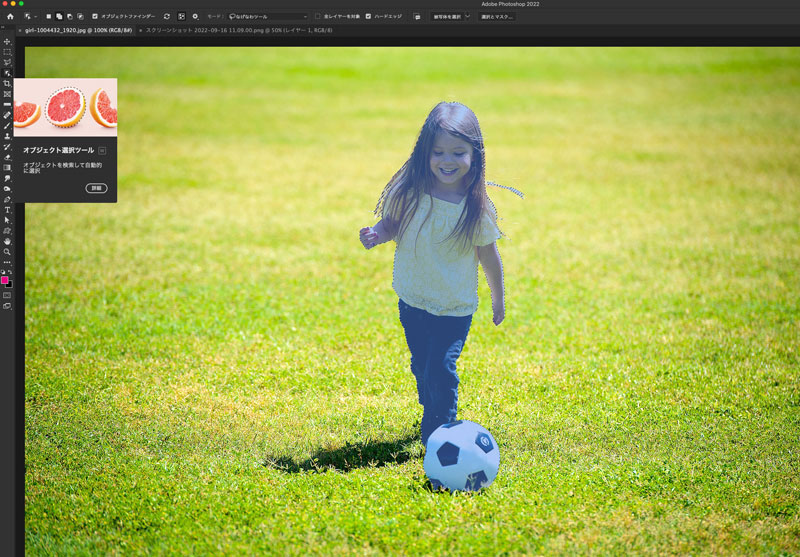
Photoshopの「オブジェクト選択ツール」でもクリックするだけで選択できました。
しかも、Photoshopは「オブジェクト毎」に選択できます。
例えば、この写真の場合は「女の子」と「サッカーボール」を分けて選択することも可能です。
もっともっとたくさんの人物やボールなどの物があっても、一つ一つ選択して使用できます。
さすがPhotoshop!すごすぎます。
「切り抜き」結果としてはPhotoshopと遜色なし!
この女の子がドリブルしている画像を「切り抜き」した結果を比べてみます。

その結果は・・・?
なんと、iPhoneの切り抜きは、Photoshopと比べてもほとんど遜色ない結果になっています!
拡大してディテイールを確認すると、Photoshopのほうがキレイなのですが、この解像度ではほとんどわかりません。
ドット単位でみると、iPhoneでの切り抜きの場合、切り抜き過ぎたり荒かったりする部分があります。

次に、もう少し「難易度を上げた写真」を切り抜いてみます。
少年サッカー選手たちがコーチにサッカーを教えてもらっている写真です。

iPhoneの「切り抜き」とPhotoshopの「オブジェクト選択ツール」で切り抜きしたものがこちら。

iPhoneの切り抜きでは、人が何人か少なくなっています。
コーンなどもほとんど残っていません・・。
iPhoneは人物と動物を主に認識する仕様です。
iPhoneの切り抜き機能は、複雑な写真などでは少し物足りない結果となりました。
iPhoneの限界値を試しただけす。通常iPhoneでこんな切り抜きはしないと思います。
iPhoneは複数オブジェクト一括選択になる。
iPhoneは「複数のオブジェクト」(対象)も認識しますが、「一括」で選択(コピー)することになります。
iPhoneの切り抜きは、オブジェクトをバラバラには選択できないということです。
一方、Photoshopはオブジェクトを別々に認識してくれます。
なので、サッカー選手・コーチ・ボール・コーンなどを別々にコピーさせたり移動させたりできます。
もちろん全部選択することもできます。
すこし遊んでみたのがこちらの写真です。
人・ボール・コーンを増やしたり、人のサイズを大きくしたりしてみました。
Photoshopならこんな画像編集が違和感なく簡単にできます!

もし、iPhoneの写真「切り抜き」で満足出来ない方や、もっと複雑で本格的な写真の切り抜きをしたい方ならPhotoshopの活用をおすすめします。

(参考)PhotoshopならAIで画像生成も可能!
さらに「Photoshop」があれば「切り抜き」だけでなく、AIを使った画像生成までできるので、興味のある方はぜひ試してみてください!
PhotoshopのAIによる画像生成はめちゃくちゃ楽しいですよ!
下記の画像は、さきほどの画像に「Photoshopの生成AI」を活用して、「クルマ・ロボット・ゴルフのカップ、帽子、サングラス」を描き、さらには「背景を拡張」したものです。
使い方は簡単、Photoshopの生成AIでは、「言葉」で指示(帽子・サングラス追加など)すれば、指定した範囲にぴったりの画像を描いてくれます(絵心やテクニックは全く必要なし!)
「Photoshop」の生成AIは「商用利用も可能」なので、遊びだけでなくビジネスにも活かすことができます。

Photoshopの生成AIは、クオリティが高く、楽しすぎるので、一度やりはじめると止まりません・・・
もしPhotoshopを購入するなら、Adobeの様々なソフトがセットになった「Adobe CC コンプリートプラン」がおすすめです。
社会人でも学割で正規購入する方法もあるますので、気になる方はぜひチェックしてみてください。

iPhoneの写真切り抜きは色々使える!企画書・年賀状などが魅力的に!
証明写真が自分で作れる
自分の証明写真を切り抜いて、背景画像に貼り付けるだけで証明写真ができあがります。
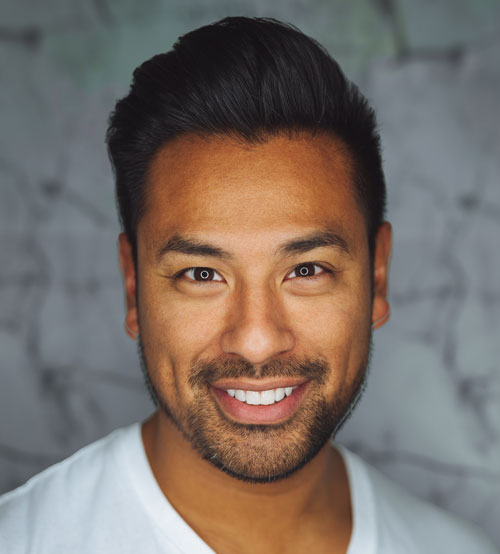

iPhoneで上半身の写真を撮って「切り抜き」しておけば、あとはPowerPointなどのオフィスソフトや画像編集ソフトで証明写真が作成可能です。
- グラディエーションの背景を作る
→ドキュメントサイズは必要な証明写真のサイズ - iPhoneで切り取った画像を重ねる
- プリンターで印刷する。
iPhoneの切り抜き機能を活用すれば、これだけで証明写真ができあがります!
企画書などで飛び出したような表現ができる。
iPhoneで切り抜いた画像をMacやPCに取り込んで「企画書」などに活用できます。
iPhoneの切り抜きは、透明情報の入ったPNG形式のファイルになります。
人物の切り抜きが、立体感を生み出すのでインパクトが強まった企画書になるはずです。
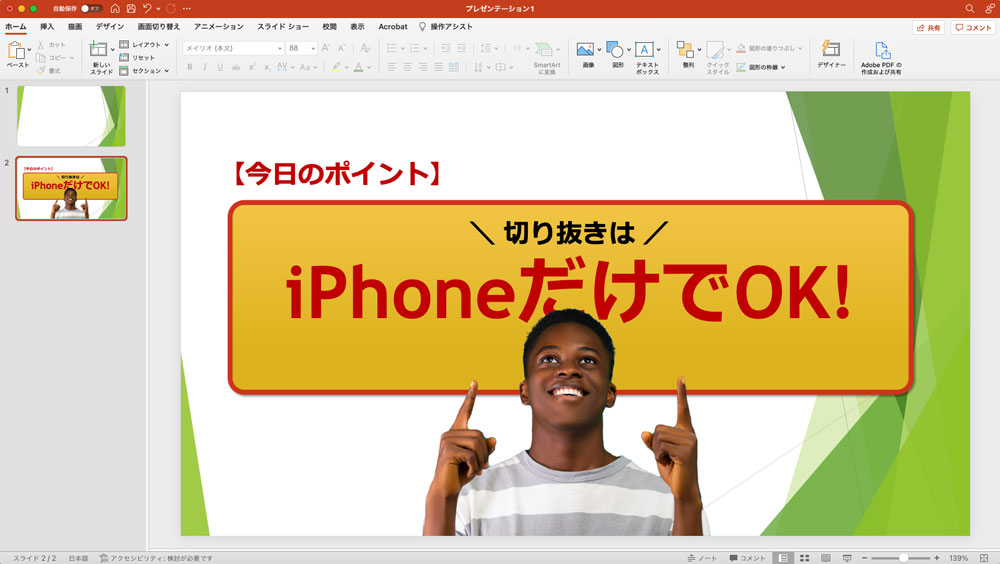
コラージュなどでユニークな年賀状や画像ができる。

その他、切り抜き画像はグリーティングカードや、SNSなどで利用できます。
アイデアしだいでは、切り抜いた画像を使って、面白いコラージュなども作れるかもしれません。
iPhone 切り抜き機能まとめ
さいごにiPhoneの「切り抜き」機能の特徴をまとめると?
- iPhoneの対応機種は限られる(A12チップ以上でiOS16以降)
- 切り抜き方法は超簡単!軽く長押しするだけ!
- 「コピー」「共有」ボタンを押せば素材として活用できる(共有はPNGファイル)
- 切り抜き結果はPhotoshopとも遜色ないレベル。
- ただし、複数オブジェクト選択やディティールの点ではPhotoshopに及ばない。
- 切り抜きができれば色々活用できる(証明写真・企画書・コラージュetc)
今回実験してみて、iPhoneだけで簡単に写真切り抜きが簡単にできるのは驚きました!
iPhoneの「切り抜き」は、とても楽しくて使える機能だと思います。
一方で「高品位で複雑な切り抜きはやはりPhotoshop」ということも強く感じました。
「Photoshop」はAI搭載で、さらに進化してます!
最後までお読みいただきありがとうございました!







コメント